ডিভাইস ম্যানেজার উইন্ডোজ অপারেটিং সিস্টেমের একটি উপাদান। এটি কম্পিউটারে সংযুক্ত সমস্ত ডিভাইস সম্পর্কিত তথ্য ধারণ করে, আপনাকে ইনস্টল করা ড্রাইভারগুলির সংস্করণগুলি, ডিভাইস দ্বারা ব্যবহৃত সংস্থানগুলি এবং কম্পিউটারের প্রসেসরের সাথে ডিভাইসগুলির মিথস্ক্রিয়াকে নিয়ন্ত্রণ করার অনুমতি দেয়। টাস্ক ম্যানেজারকে বিভিন্ন উপায়ে চালু করা যেতে পারে।
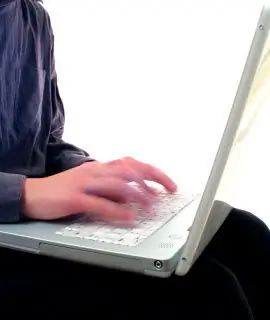
নির্দেশনা
ধাপ 1
"নিয়ন্ত্রণ প্যানেল" এর মাধ্যমে "ডিভাইস পরিচালক" চালু করুন।
"কন্ট্রোল প্যানেল" খুলুন এবং "সিস্টেম" নির্বাচন করুন। উইন্ডোটি খোলে, "হার্ডওয়্যার" ট্যাবে যান এবং "ডিভাইস পরিচালক" বোতামটি ক্লিক করুন।
ধাপ ২
কমান্ড লাইন থেকে "ডিভাইস পরিচালক" চালু করুন।
"স্টার্ট" মেনুটি খুলুন এবং "চালান …" নির্বাচন করুন। কমান্ড উইন্ডোতে, devmgmt.msc লিখুন এবং ঠিক আছে ক্লিক করুন।
ধাপ 3
"কম্পিউটার ম্যানেজমেন্ট" উইন্ডোতে "ডিভাইস ম্যানেজার" চালু করুন।
"স্টার্ট" মেনুটি খুলুন, "আমার কম্পিউটার" আইটেমটিতে ডান ক্লিক করুন এবং "পরিচালনা করুন" আইটেমটি ক্লিক করুন, "কম্পিউটার ম্যানেজমেন্ট" উইন্ডোটি খুলবে। উইন্ডোর বাম দিকে, "ডিভাইস ম্যানেজার" নির্বাচন করুন।
আপনি কমান্ড লাইন থেকে কম্পিউটার ম্যানেজমেন্ট উইন্ডোটি খুলতে পারেন। কমান্ড লাইনটি খুলুন, এর জন্য "স্টার্ট" মেনুতে, "রান …" ক্লিক করুন এবং কমপ্যাম্পএমটি.এমএসসি কমান্ডটি টাইপ করুন।






